PS如何新建画笔预设
1、1,打开PS。
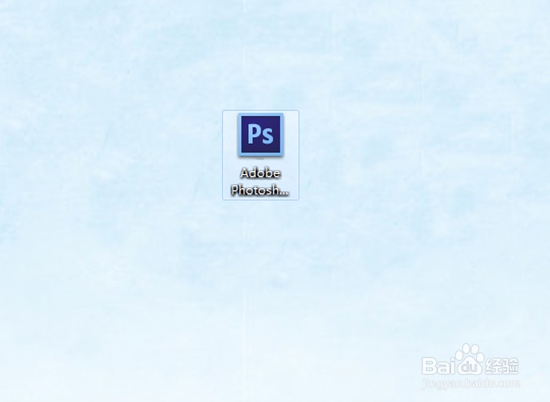
2、2,预计上方的菜单栏,在下拉框点击“新建文档”。

3、3,设置文档大小后点击“确定”。

4、4,在软件的左边前景色选择红色,再点击选择“多边形工具”。

5、5,长按鼠标左键在新建的文档上画一个星形,此时星形会自动生成一个图层。

6、6,把刚新建的文档图层隐藏掉。

7、7,点击软件上方的“编辑-定义画笔预设”。

8、8,为星形重命名后点击“确定”。

9、9,点击上方的画笔工具面板即可看到刚设置画笔了。

1、1,打开PS。
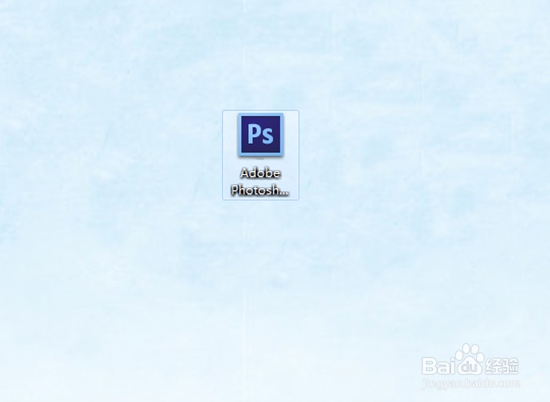
2、2,预计上方的菜单栏,在下拉框点击“新建文档”。

3、3,设置文档大小后点击“确定”。

4、4,在软件的左边前景色选择红色,再点击选择“多边形工具”。

5、5,长按鼠标左键在新建的文档上画一个星形,此时星形会自动生成一个图层。

6、6,把刚新建的文档图层隐藏掉。

7、7,点击软件上方的“编辑-定义画笔预设”。

8、8,为星形重命名后点击“确定”。

9、9,点击上方的画笔工具面板即可看到刚设置画笔了。
